Како скенирати КР кодове помоћу Андроид телефона
КР кодови су важан део наших живота. Те једноставне квадратне кутије са пикселизованим црно-белим шарама су способне да ураде толико тога. Од дељења лозинки за Ви-Фи до скенирања карата за представу, КР кодови олакшавају живот. Дељење веза ка веб локацији или обрасцу никада није било лакше. Најбољи део је што их може лако скенирати било који паметни телефон са камером. У овом чланку, хајде да погледамо како тачно можете да скенирате КР код и откључате информације садржане у њему.
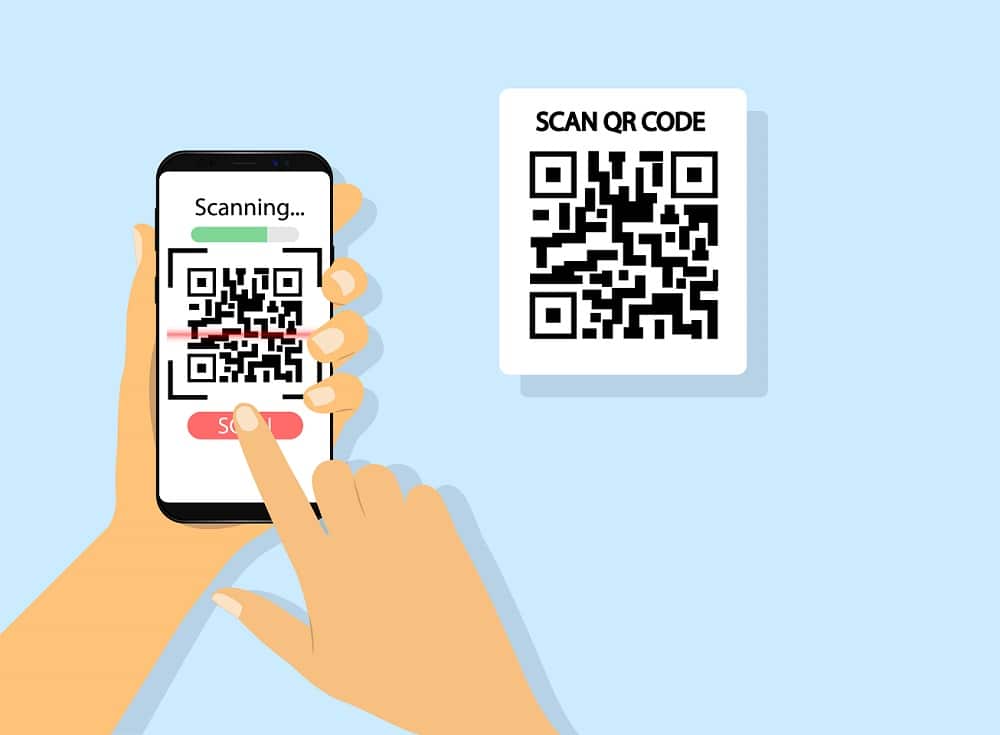
Шта је КР код?(What is a QR code?)
КР код је скраћеница за Куицк Респонсе(Quick Response) цоде. Развијен је као ефикаснија алтернатива бар коду. У аутомобилској индустрији, где се роботи користе за аутоматизацију производње, КР кодови су у великој мери помогли да се убрза процес јер су машине могле да читају КР кодове брже од бар кодова. КР код је тада постао популаран и почео да се користи за разне апликације. Дељење линкова, е-карте, онлајн куповина, рекламе, купони и ваучери, слање и испорука пакета, итд. су неки од примера.
Најбољи део КР кодова је то што се могу скенирати помоћу Андроид(Android) паметних телефона. Можемо да скенирамо КР кодове да бисмо добили приступ Ви-Фи мрежи, отворили веб локацију, извршили плаћања итд. Хајде сада да погледамо како можемо да скенирамо КР кодове помоћу наших телефона.
Како скенирати КР кодове помоћу Андроид телефона(How to Scan QR Codes with an Android phone)
Са порастом популарности КР кодова, Андроид(Android) је интегрисао могућност скенирања КР кодова у своје паметне телефоне. Већина модерних уређаја који користе Андроид 9.0(Android 9.0) или Андроид(Android) 10.0 могу директно да скенирају КР кодове користећи своју подразумевану апликацију за камеру. Такође можете да користите Гоогле Ленс(Google Lens) или Гоогле Ассистант(Google Assistant) да скенирате КР кодове.
1. Коришћење Гоогле помоћника(1. Using Google Assistant)
Гоогле Ассистант(Google Assistant) је изузетно паметна и згодна апликација која олакшава живот корисницима Андроид -а. (Android)Ваш лични асистент користи вештачку (Artificial) интелигенцију(Intelligence) да оптимизује ваше корисничко искуство. Са својим системом који покреће вештачку интелигенцију(AI-powered) , може да уради много сјајних ствари, као што је управљање вашим распоредом, постављање подсетника, телефонирање, слање текстова, претраживање веба, збијање шала, певање песама, итд. Поред тога, може вам помоћи и да скенирате КР кодове. Гоогле помоћник(Google Assistant) долази са уграђеним Гоогле(Google) објективом који вам омогућава да читате КР кодове помоћу камере. Пратите доле наведене кораке да бисте сазнали како:
1. Активирајте Гоогле помоћника(Activate Google Assistant) било помоћу гласовних команди или дугим притиском на дугме за почетак.
2. Сада додирните плутајуће тачке у боји(floating colored dots) да бисте спречили Гоогле помоћника(Google Assistant) да слуша гласовне команде.

3. Ако је Гоогле објектив(Google Lens) већ активиран на вашем уређају, моћи ћете да видите његову икону на левој страни дугмета микрофона.
4. Једноставно(Simply) га додирните и Гоогле објектив(Google Lens) ће се отворити.
5. Сада, све што треба да урадите је да усмерите камеру ка КР коду и он ће бити скениран.
Такође прочитајте: (Also Read:) Уклоните траку за Гоогле претрагу са Андроид почетног екрана(Remove the Google Search bar from Android Homescreen)
2. Коришћење апликације Гоогле Ленс(2. Using Google Lens app)
Друга алтернатива је да директно преузмете апликацију Гоогле Ленс(download the Google Lens app) . Ако сматрате да је коришћење посебне апликације згодније од приступа Гоогле објективу(Google Lens) преко Помоћника(Assistant) , то је потпуно на вама. Пратите доле наведене кораке док пролазимо кроз инсталацију и активацију Гоогле објектива(Google Lens) .
1. Отворите Плаи продавницу(Play Store) на свом мобилном телефону.

2. Сада потражите Гоогле Ленс(Google Lens) .

3. Када пронађете апликацију, кликните на дугме Инсталирај(Install) .
4. Када први пут отворите апликацију, она ће од вас тражити да прихватите њену политику приватности и услове коришћења услуге(Service) . Кликните(Click) на дугме ОК да бисте прихватили ове услове.

5. Гоогле сочиво(Google Lens) ће се сада покренути и можете једноставно усмерити камеру ка КР коду да бисте га скенирали.
3. Коришћење читача КР кодова треће стране(3. Using a third-party QR code Reader)
Такође можете да инсталирате апликацију треће стране из Плаисторе-а(Playstore) да скенирате КР кодове. Овај метод је пожељнији ако користите старију верзију Андроид(Android) -а која не долази са уграђеним Гоогле помоћником(Google Assistant) или није компатибилна са Гоогле објективом(Google Lens) .
Једна од најпопуларнијих апликација доступних у Плаи продавници(Play Store) је читач КР кодова(QR Code Reader) . То је бесплатна апликација и изузетно једноставна за коришћење. Све што треба да урадите је да преузмете и инсталирате апликацију на свој Андроид(Android) уређај, а затим почнете да је користите за скенирање КР кодова путем камере. Апликација долази са стрелицама за навођење које вам помажу да правилно ускладите камеру са КР кодом тако да га ваш телефон чита и тумачи. Још једна занимљива карактеристика ове апликације је да чува евиденцију о локацијама које сте посетили скенирањем КР кодова. На овај начин можете поново отворити одређене сајтове чак и без стварног КР кода.

Које су најбоље апликације за скенирање КР кодова за Андроид у 2020.(What are the best QR code scanner apps for Android in 2020?)
Према нашем истраживању, ових 5 бесплатних апликација за читање КР кодова за Андроид(Android) савршене су за старије верзије Андроида :(Android)
- Читач КР кодова и скенер КР кодова(QR code reader & QR code Scanner) од ТВМобиле (Оцена: 586,748)
- КР Дроид(QR Droid) од ДроидЛа (оцена: 348.737)
- Читач КР кодова(QR code reader) од БАЦХА Софт (Оцена: 207,837)
- КР & Баркод читач(QR & Barcode Reader) од ТеаЦаппс (оцене: 130.260)
- Читач и скенер КР кодова(QR Code Reader and Scanner) компаније Касперски Лаб Швајцарска(Kaspersky Lab Switzerland) (Оцена: 61.908)
- НеоРеадер КР и скенер бар кодова(NeoReader QR & Barcode Scanner) компаније НМ ЛЛЦ (Оцена: 43,087)
4. Коришћење ваше подразумеване апликације камере(4. Using your Default Camera app)
Као што је раније поменуто, неки мобилни брендови као што су Самсунг(Samsung) , ЛГ, ХТЦ(HTC) , Сони(Sony) итд. имају функцију скенирања КР кодова уграђену у своју подразумевану апликацију за камеру. Има различита имена као што су Бикби(Bixby) висион за Самсунг(Samsung) , Инфо-еие(Info-eye) за Сони(Sony) , и тако даље и тако даље. Међутим, ова функција је доступна само на уређајима који користе Андроид 8.0(Android 8.0) или новији. Пре(Prior) тога, једини начин на који можете да скенирате КР кодове је коришћење апликације треће стране. Сада ћемо детаљније погледати ове брендове појединачно и научити како да скенирамо КР кодове користећи подразумевану апликацију за камеру.
За Самсунг уређаје(For Samsung Devices)
Самсунг-ова апликација за камеру долази са паметним скенером под називом Бикби Висион(Bixby Vision) који вам омогућава да скенирате КР кодове. Да бисте користили ову функцију, следите доле наведене кораке:
1. Отворите апликацију за камеру и изаберите опцију Бикби Висион .(Bixby Vision)
2. Сада ако први пут користите ову функцију, телефон ће од вас тражити дозволу за снимање слика. Прихватите(Agree) његове услове и дозволите Бикбију да приступи вашој камери.( allow Bixby to access your camera.)
3. Или, у супротном, отворите подешавања камере(Camera Settings) , а затим укључите функцију „Скенирај КР кодове“.
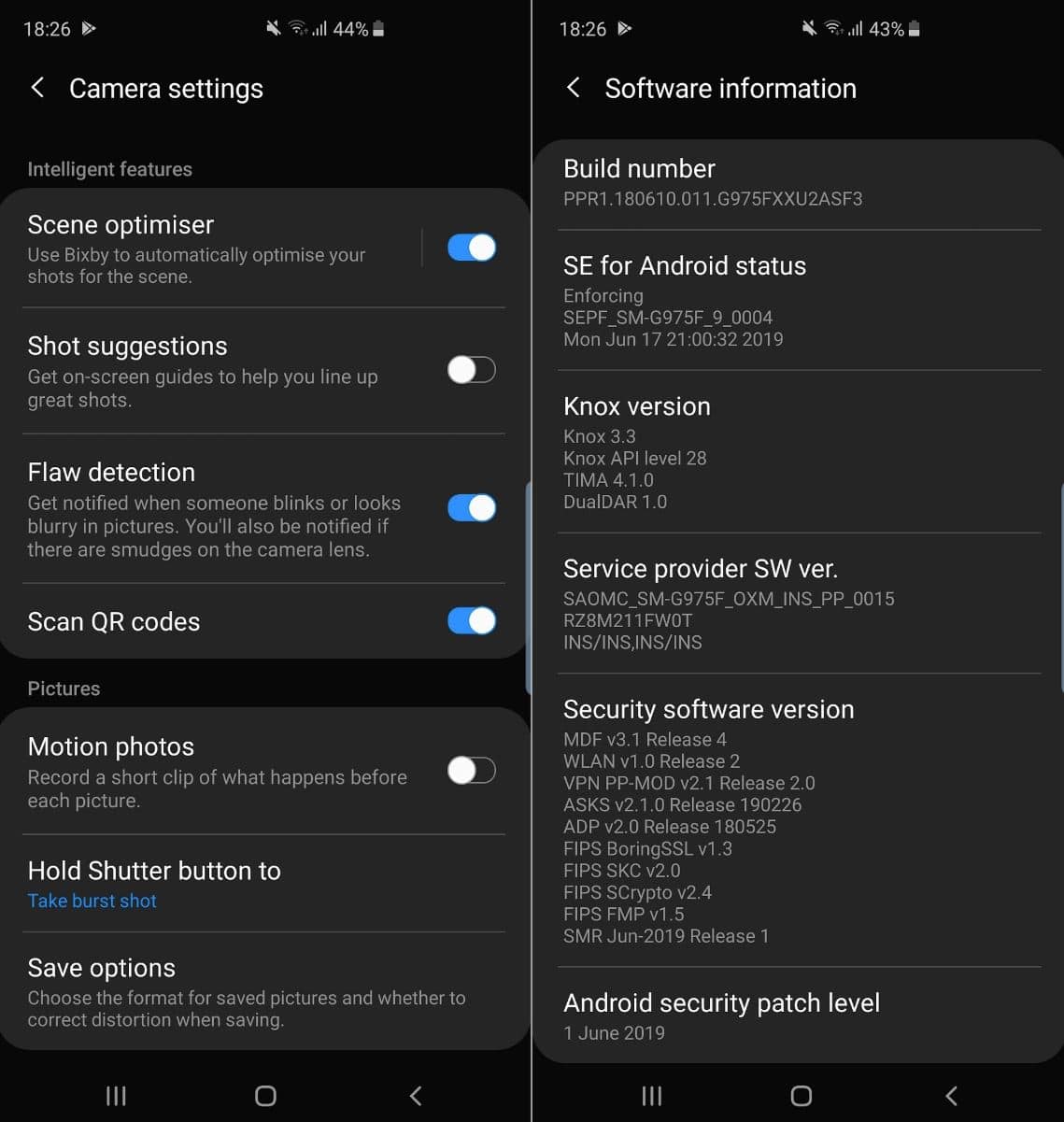
4. Након тога једноставно усмјерите камеру на КР код и он ће бити скениран.
Алтернативно, можете користити и Самсунг Интернет(Samsung Internet) (подразумевани претраживач компаније Самсунг(Samsung) ) у случају да ваш уређај нема Бикби Висион(Bixby Vision) .
1. Отворите апликацију и додирните опцију менија (три хоризонталне траке) у доњој десној страни екрана.
2. Сада кликните на Подешавања.( Settings.)
3. Сада идите на одељак корисних функција и омогућите читач КР кодова.(enable QR code reader.)
4. Након тога вратите се на почетни екран и моћи ћете да видите икону КР кода на десној страни адресне траке. Кликните(Click) на њега.
5. Ово ће отворити апликацију камере која када се покаже на КР кодове ће отворити информације садржане у њима.
За Сони Кспериа(For Sony Xperia)
Сони Кспериа(Sony Xperia) има Инфо-око(Info-eye) које омогућава корисницима да скенирају КР кодове. Пратите ове кораке да бисте сазнали како да активирате Инфо-еие(Info-eye) .
1. Прво отворите подразумевану апликацију за камеру.
2. Сада кликните на опцију жуте камере.
3. Након тога додирните плаву 'и' икону.( blue ‘i’ icon.)
4. Сада једноставно усмерите камеру на КР код и снимите слику.
5. Ова фотографија ће сада бити анализирана.
Да бисте видели садржај, додирните дугме Детаљи о производу(Product) и превуците нагоре.
За ХТЦ уређаје(For HTC Devices)
Одређени ХТЦ(Certain HTC) уређаји су опремљени за скенирање КР кодова помоћу подразумеване апликације за камеру. Пратите доле наведене кораке да бисте сазнали како.
1. Једноставно(Simply) отворите апликацију камере и усмерите је на КР код.
2. После пар секунди појавиће се обавештење које ће вас питати да ли желите да погледате садржај/отворите линк.
3. Ако не добијете никакво обавештење, то значи да морате да омогућите функцију скенирања у подешавањима.
4. Међутим, ако не пронађете такву опцију у подешавањима, то значи да ваш уређај нема ту функцију. И даље можете да користите Гоогле Ленс(Google Lens) или било коју другу апликацију треће стране за скенирање КР кодова.
Препоручено: (Recommended:) Решите уобичајене проблеме са ВхатсАпп-ом(Fix Common Problems with WhatsApp)
То је то, успешно сте научили how to scan QR Codes with an Android phone!Да ли користите читач КР кодова треће стране на свом Андроид(Android) уређају? Обавестите нас у коментарима испод.
Related posts
90+ скривених Андроид тајних кодова
Како скенирати КР код на иПхоне-у и Андроид-у
42 Андроид тајна кода и хакова које треба да знате
Како да креирате КР кодове користећи Бинг претраживач
Како делити ВиФи акредитиве и контакт информације помоћу КР кодова
Како претворити свој телефон у микрофон за Виндовс рачунар
Пратите локацију деце и пратите коришћење апликације на Андроид-у
Преузмите Азуре Мобиле апликацију за Андроид и иОС
Како омогућити тамни режим на ВхатсАпп-у за Андроид и иПхоне
Како преносити датотеке између Андроид-а и Виндовс-а користећи ЕС Филе Екплорер
Како инсталирати Виндовс 11/10 са Андроид телефона користећи ДривеДроид
Како направити Сигнал подразумеваном апликацијом за размену СМС порука на Андроиду
Како снимити Скипе позиве на Виндовс 10, Андроид и иОС
Синхронизујте Андроид и иОС уређаје са Виндовс рачунаром користећи Мобоплаи
ДескДоцк вам омогућава да контролишете Андроид телефон са Виндовс рачунара
Најбоље апликације за ИП камеру за Виндовс 10 ПЦ и Андроид телефон
Подесите Коди даљински управљач у оперативном систему Виндовс 10 користећи Андроид и иОС уређаје
Како да онемогућите ОнеДриве Данашња обавештења на Андроид-у и иОС-у
Најбољи софтвер и хардвер Битцоин новчаници за Виндовс, иОС, Андроид
Грешка при учитавању поруке Оутлоок грешка на Андроид мобилном уређају
